Come rimuovere i caratteri non alfabetici dalle celle in Excel?
Ad esempio, hai un intervallo di dati come Jacob "001" @#$% e vuoi rimuovere tutti i caratteri non alfabetici dalla stringa per mantenerla come Jacob. In Excel, come puoi rimuovere rapidamente tutti i caratteri non alfabetici dalle celle?
Rimuovi i caratteri non alfabetici dalle celle con il codice VBA
Rimuovi rapidamente i caratteri non alfabetici dalle celle con Kutools per Excel
Rimuovi i caratteri non alfabetici dalle celle con il codice VBA
Con il codice VBA, puoi rimuovere i caratteri non alfabetici e mantenere solo i caratteri alfabetici (a-z) nelle celle seguendo questi passaggi:
1. Evidenzia l'intervallo da cui vuoi rimuovere tutti i caratteri non alfabetici.
2. Clicca Sviluppatore > Visual Basic, si aprirà una nuova finestra Microsoft Visual Basic per le applicazioni, clicca Inserisci > Modulo, quindi inserisci il seguente codice nel Modulo:
VBA: rimuovi tutti i caratteri non alfabetici dalle celle
Sub RemoveNotAlphas()
'Updateby2014128
Dim Rng As Range
Dim WorkRng As Range
On Error Resume Next
xTitleId = "KutoolsforExcel"
Set WorkRng = Application.Selection
Set WorkRng = Application.InputBox("Range", xTitleId, WorkRng.Address, Type:=8)
For Each Rng In WorkRng
xOut = ""
For i = 1 To Len(Rng.Value)
xTemp = Mid(Rng.Value, i, 1)
If xTemp Like "[a-z.]" Or xTemp Like "[A-Z.]" Then
xStr = xTemp
Else
xStr = ""
End If
xOut = xOut & xStr
Next i
Rng.Value = xOut
Next
End Sub3. E poi clicca![]() per eseguire il codice. Verrà visualizzata una finestra di dialogo sullo schermo per selezionare un intervallo da cui vuoi rimuovere tutti i caratteri non alfabetici. Vedi screenshot:
per eseguire il codice. Verrà visualizzata una finestra di dialogo sullo schermo per selezionare un intervallo da cui vuoi rimuovere tutti i caratteri non alfabetici. Vedi screenshot:
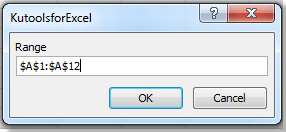
4. Quindi clicca OK, tutti i caratteri non alfabetici saranno stati rimossi. Vedi screenshot:
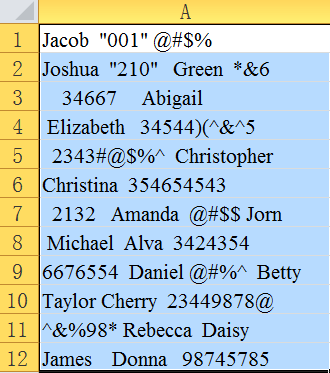 | 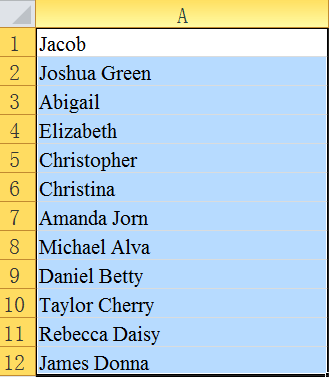 |
Rimuovi rapidamente i caratteri non alfabetici dalle celle con Kutools per Excel
Se non vuoi rimuovere tutti i caratteri non alfabetici utilizzando una macro VBA, potresti preferire usare lo strumento Elimina Caratteri di Kutools per Excel.
Kutools per Excel: con oltre 300 utili add-in per Excel, prova gratuita senza limitazioni per 30 giorni. Ottienilo Ora
Dopo aver installato Kutools per Excel, puoi facilmente e comodamente rimuovere tutti i caratteri non alfabetici da un intervallo di celle.
1. Seleziona l'intervallo da cui vuoi rimuovere i caratteri non alfabetici.
2. Clicca Kutools > Testo > Elimina Caratteri.
3. Apparirà una finestra di dialogo Elimina Caratteri. Quindi seleziona l'opzione Caratteri non alfabetici nella finestra di dialogo Elimina Caratteri. Allo stesso tempo, puoi vedere l'anteprima del risultato nel Riquadro Anteprima. Vedi screenshot:

4. E poi clicca OK o Applica. Tutti i caratteri non alfabetici verranno rimossi.
Questa utility può anche eliminare caratteri numerici, caratteri non numerici, caratteri non stampabili e così via. Per ulteriori informazioni dettagliate su Elimina Caratteri, visita la descrizione della funzione Elimina Caratteri.
Articoli correlati:
- Rimuovi i caratteri alfabetici dalle celle
- Rimuovi i caratteri non numerici dalle celle
- Rimuovi i caratteri numerici dalle celle
- Rimuovi i caratteri non stampabili dalle celle
- Rimuovi rapidamente le interruzioni di riga
- Rimuovi i caratteri non alfanumerici
I migliori strumenti per la produttività in Office
Potenzia le tue competenze in Excel con Kutools per Excel e sperimenta un'efficienza mai vista prima. Kutools per Excel offre oltre300 funzionalità avanzate per aumentare la produttività e farti risparmiare tempo. Clicca qui per ottenere la funzione di cui hai più bisogno...
Office Tab porta le schede su Office e rende il tuo lavoro molto più semplice
- Abilita la modifica e lettura a schede in Word, Excel, PowerPoint, Publisher, Access, Visio e Project.
- Apri e crea più documenti in nuove schede della stessa finestra invece che in nuove finestre.
- Aumenta la produttività del50% e riduce centinaia di clic del mouse ogni giorno!
Tutti gli add-in Kutools. Un solo programma di installazione
La suite Kutools for Office include add-in per Excel, Word, Outlook & PowerPoint più Office Tab Pro, ideale per i team che lavorano su più app di Office.
- Suite tutto-in-uno — Add-in per Excel, Word, Outlook & PowerPoint + Office Tab Pro
- Un solo programma di installazione, una sola licenza — configurazione in pochi minuti (pronto per MSI)
- Funzionano meglio insieme — produttività ottimizzata su tutte le app Office
- Prova completa30 giorni — nessuna registrazione, nessuna carta di credito
- Massimo risparmio — costa meno rispetto all’acquisto singolo degli add-in